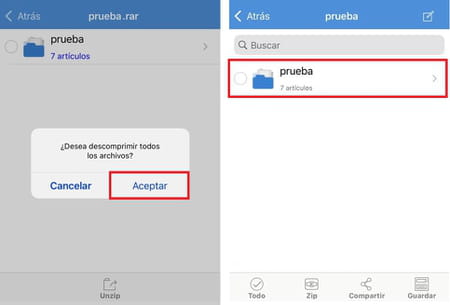Cómo abrir archivos ZIP: iPhone, iPad, gratis

A partir de iOS 11, ya no necesitas una aplicación de terceros para poder descomprimir y abrir archivos .zip en tu iPhone o iPad. Solo se requiere descargar una app para descomprimir el formato RAR y el proceso es muy sencillo. A continuación, te explicamos cómo abrir archivos ZIP y RAR en tu iPhone o iPad.
¿Cómo abrir archivos ZIP en el iPhone o iPad?
Desde el navegador
- Si descargas un archivo ZIP de internet usando Safari, haz clic en el enlace con el archivo. Enseguida, aparece una ventana que te pregunta si deseas descargarlo; entonces, confirma en Descargar.
- En Chrome, toca el enlace y, en la parte inferior de la pantalla, pulsa en Descargar y selecciona Abrir en cuando termine. En el menú que aparece, presiona Guardar en Archivos y elige una carpeta en iCloud Drive, que puede ser ‘Descargas’ para mayor facilidad.
- En Safari, toca el botón con una flecha hacia abajo en la esquina superior derecha y selecciona el archivo que acabas de bajar. Así, irás directamente a su ubicación en la carpeta Descargas de la app Archivos.
- Si descargaste tu archivo ZIP desde Chrome, ve a la carpeta de destino que elegiste en la aplicación Archivos. Si fue ‘Descargas’, solo pulsa en iCloud Drive y selecciona esta carpeta.

© Apple - En la ubicación elegida, verás tu archivo .zip. Solo pulsa sobre éste y se descomprimirá automáticamente en una carpeta aparte al lado.
- Toca la nueva carpeta para abrir los archivos que contiene.

© Apple
Desde tu correo electrónico
- Pulsa sobre el archivo ZIP adjunto y presiona el botón de Compartir en la esquina superior derecha de la pantalla.
- En el menú que aparece, selecciona Guardar en Archivos. Si estás usando la app de Outlook, toca la opción Compartir archivo mediante para ver este menú.
- Elige una carpeta de destino en iCloud Drive para guardar el archivo (como ‘Descargas’) y, luego, abre la ubicación desde la aplicación Archivos de tu iPhone. Después, sigue los pasos 3 y 4 de la sección anterior.

© Apple
¿Cómo abrir archivos RAR en el iPhone o iPad?
Para abrir archivos RAR en el iPhone, otro formato muy común para comprimir archivos, es necesario descargar la aplicación iZip. Esta app también te permitirá descomprimir archivos ZIP si tu iPhone ejecuta una versión anterior a iOS 11. Otros formatos que puedes abrir con iZip son 7Z, ZIPX, TAR, GZIP, BZIP, TGZ, TBZ, ISO, DEB, CAB, JAR, RPM, CBS, y m·s.
Tras la descarga e instalación de la aplicación, procede así para abrir un archivo RAR que has descargado de internet:
- En Safari, pulsa sobre el archivo, confirma en Descargar, toca el icono con una flecha invertida en la esquina superior derecha y selecciona el archivo. Después, toca el botón de Compartir en la parte superior derecha y elige Copiar a iZip en el menú.
- En Chrome, toca el archivo o enlace de descarga, pulsa en Descargar > Abrir en y presiona la opción Copiar a iZip en el menú.
- En tu correo electrónico, pulsa sobre el archivo adjunto. Luego, en el menú que aparece, selecciona la opción Copiar a iZip.

© Apple
Enseguida, te aparecerá el archivo en la aplicación con un cuadro de diálogo que te pregunta si deseas descomprimir todos los archivos. Para confirmar, toca Aceptar.
Ahora, solo pulsa sobre la carpeta y ¡podrás acceder a los archivos descomprimidos!